
¿Dónde está eso en Mac?
23 agosto, 2022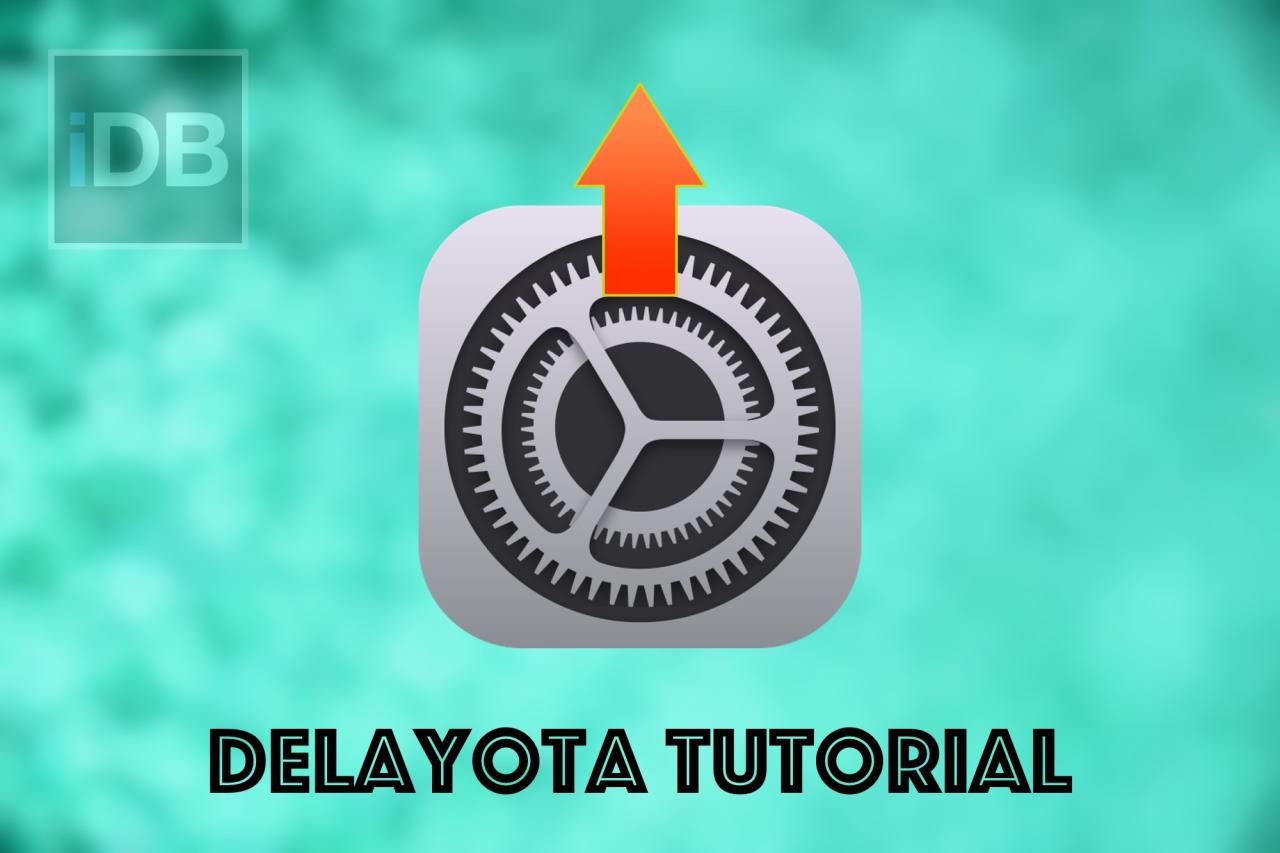
Como USAR la Detecion Automatica de Lavado de Manos en Apple Watch
23 agosto, 2022Cómo asignar recordatorios en listas compartidas en iPhone y iPad
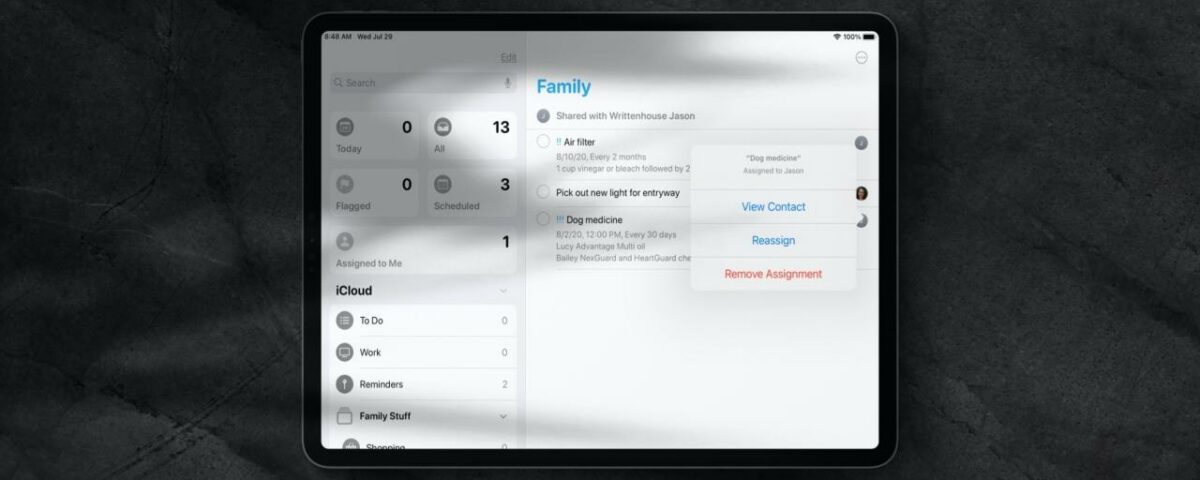
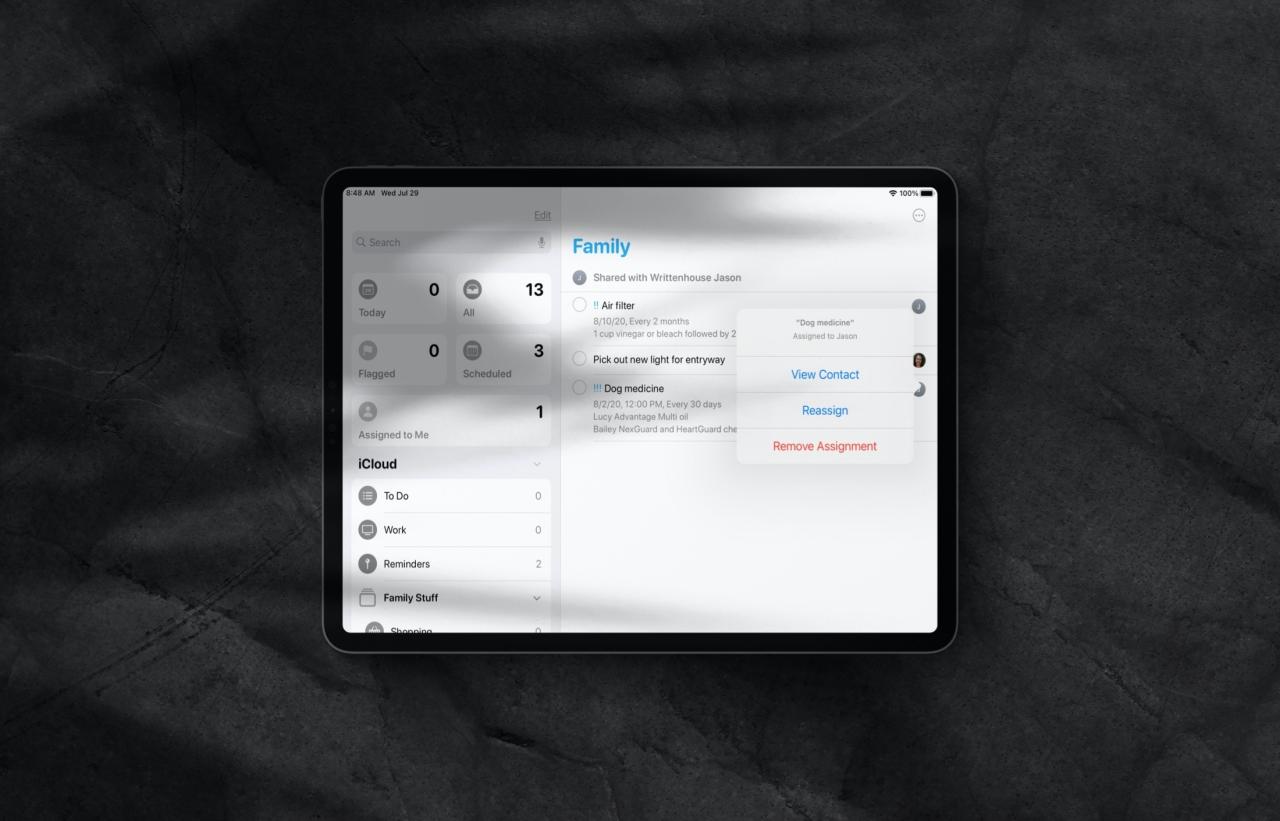
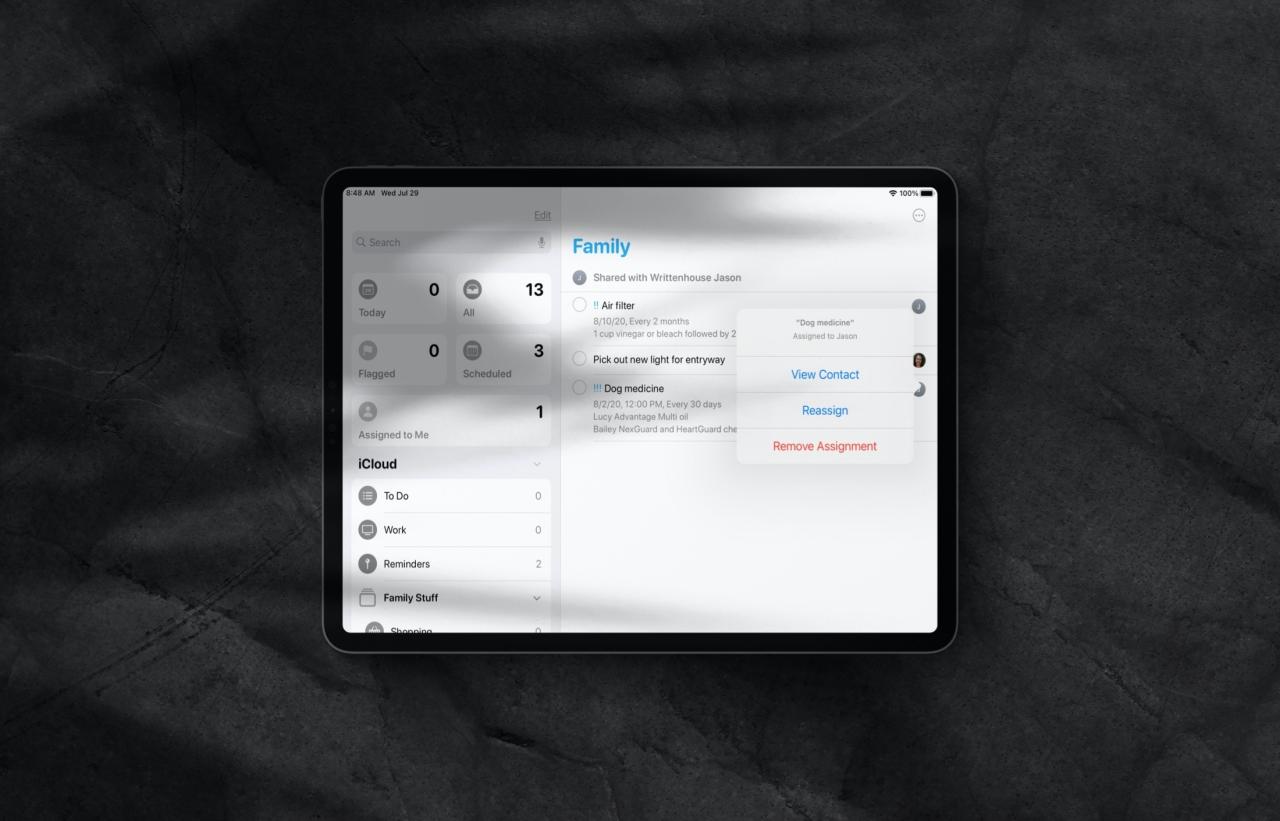
La aplicación Recordatorios ha brindado a los usuarios la posibilidad de compartir listas desde hace algún tiempo. Y si bien es útil compartir una lista en la que puede trabajar con un compañero de trabajo o un miembro de la familia, falta algo. A partir de iOS 17 y iPadOS 14, puede asignar recordatorios a otras personas.
Esta es una excelente mejora de la aplicación Recordatorios para aquellos que trabajan con otros para completar tareas, pendientes y proyectos de todos los tamaños. Por lo tanto, abra Recordatorios a su lista de tareas o relacionadas con el negocio; este tutorial le muestra cómo asignar recordatorios con listas compartidas.
Asignación de recordatorios
Compartir una lista en Recordatorios
Dado que solo puede asignar un elemento a alguien con quien está compartiendo la lista, aquí hay un recordatorio rápido sobre cómo compartir una lista.
1) Seleccione la lista que desea compartir.
2) Toque el ícono Más (tres puntos) en la parte superior derecha y seleccione Agregar personas .
3) Elija su método para compartir, como Mensajes o Correo.
4) Continúe con las indicaciones para invitar a su contacto a esa lista según el método para compartir que elija.
Asignar un recordatorio
Una vez que comparte su lista y aquellos con los que la comparte tienen acceso a la lista, la asignación es fácil.
1) Abra la ventana de detalles del recordatorio. Puede hacerlo deslizando el dedo de derecha a izquierda y seleccionando Detalles o tocando el ícono de Información (letra minúscula «i») al lado del elemento.
2) Vaya y toque Asignar recordatorio .
3) Seleccione la persona a la que desea asignarlo y toque Listo .
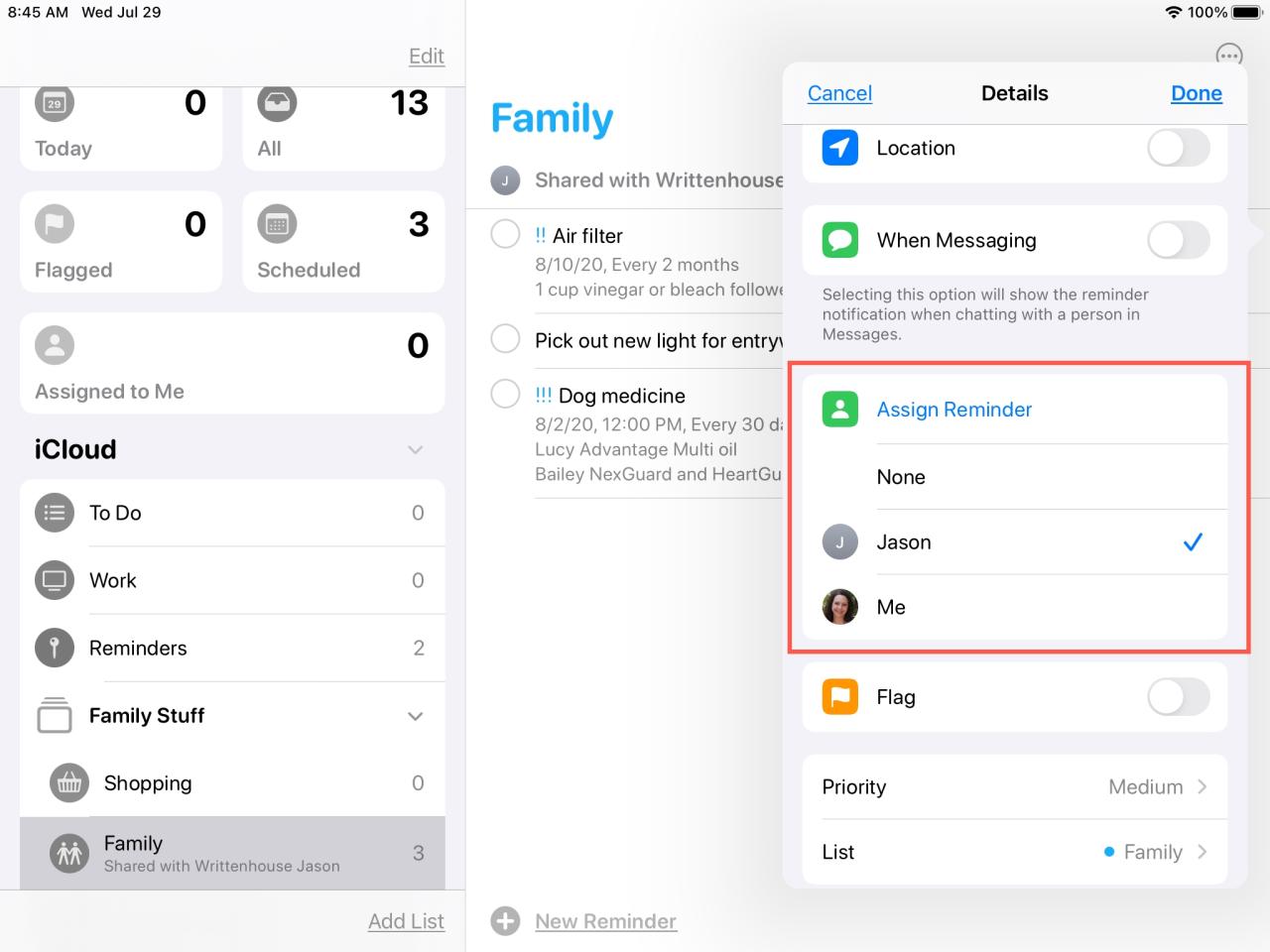
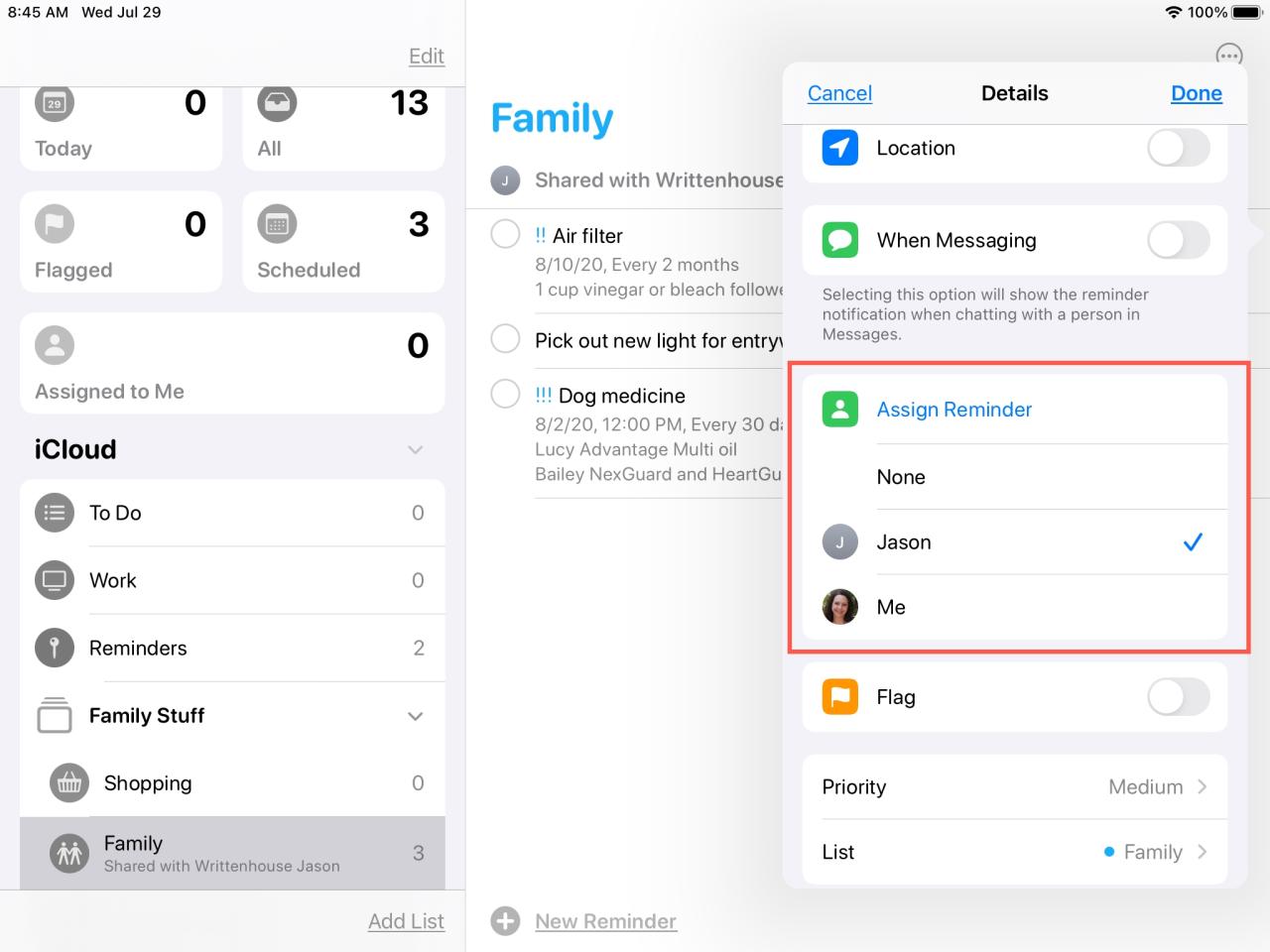
Asignación rápida
Hay otra forma rápida de asignar un recordatorio en iPhone y iPad. Toque el nombre del recordatorio que abrirá su teclado. Luego, toque el icono Asignar (persona) y elija el asignado.


Puede eliminar o reasignar un recordatorio usando este mismo atajo. Elija una persona diferente para reasignarlo o anule la selección del asignado para eliminar la asignación por completo.
Ver recordatorios asignados
Después de asignar un recordatorio, verá un indicador para esa persona junto al recordatorio. Esto es útil para realizar un seguimiento de los recordatorios que asigna a quién.
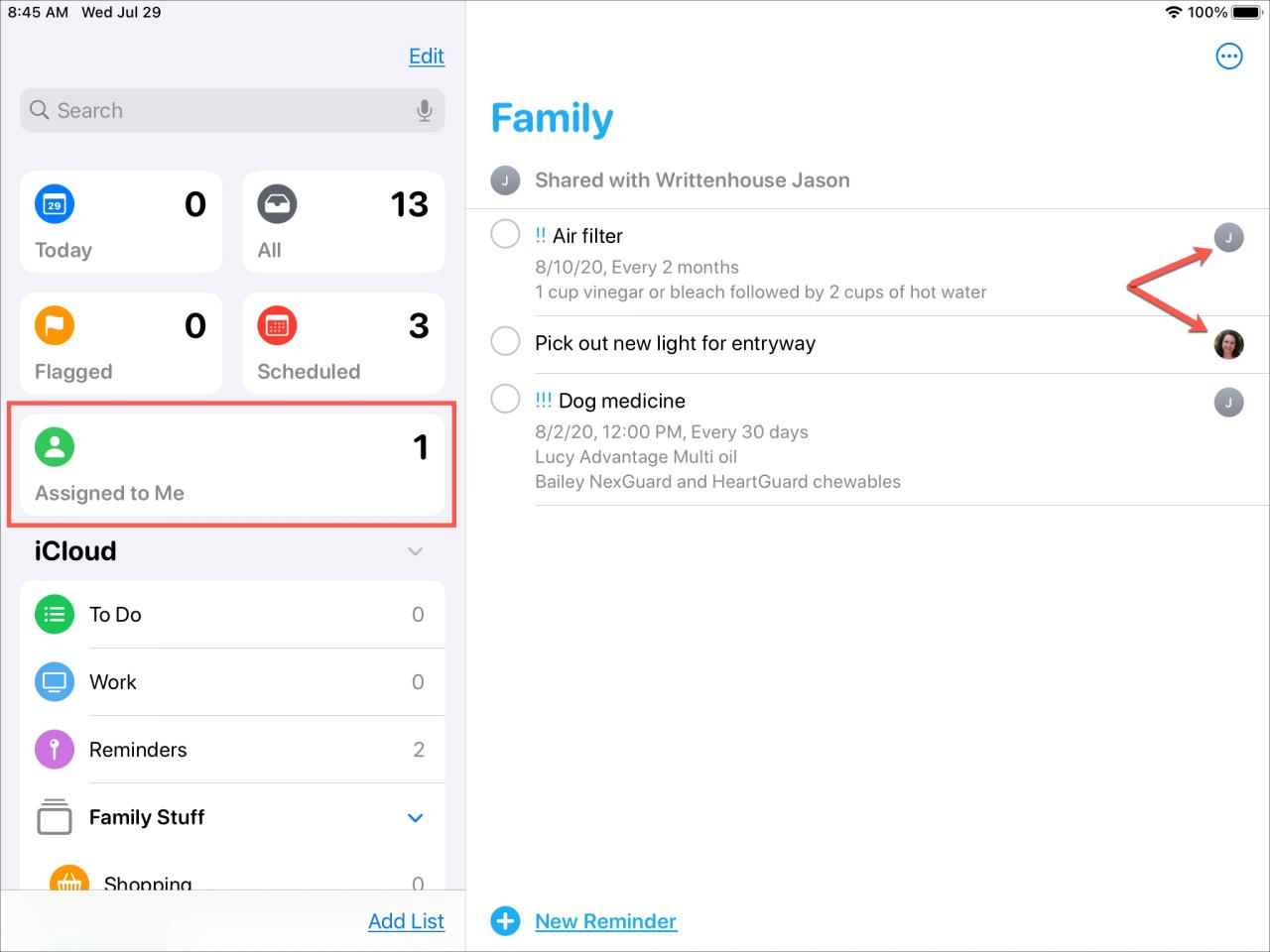
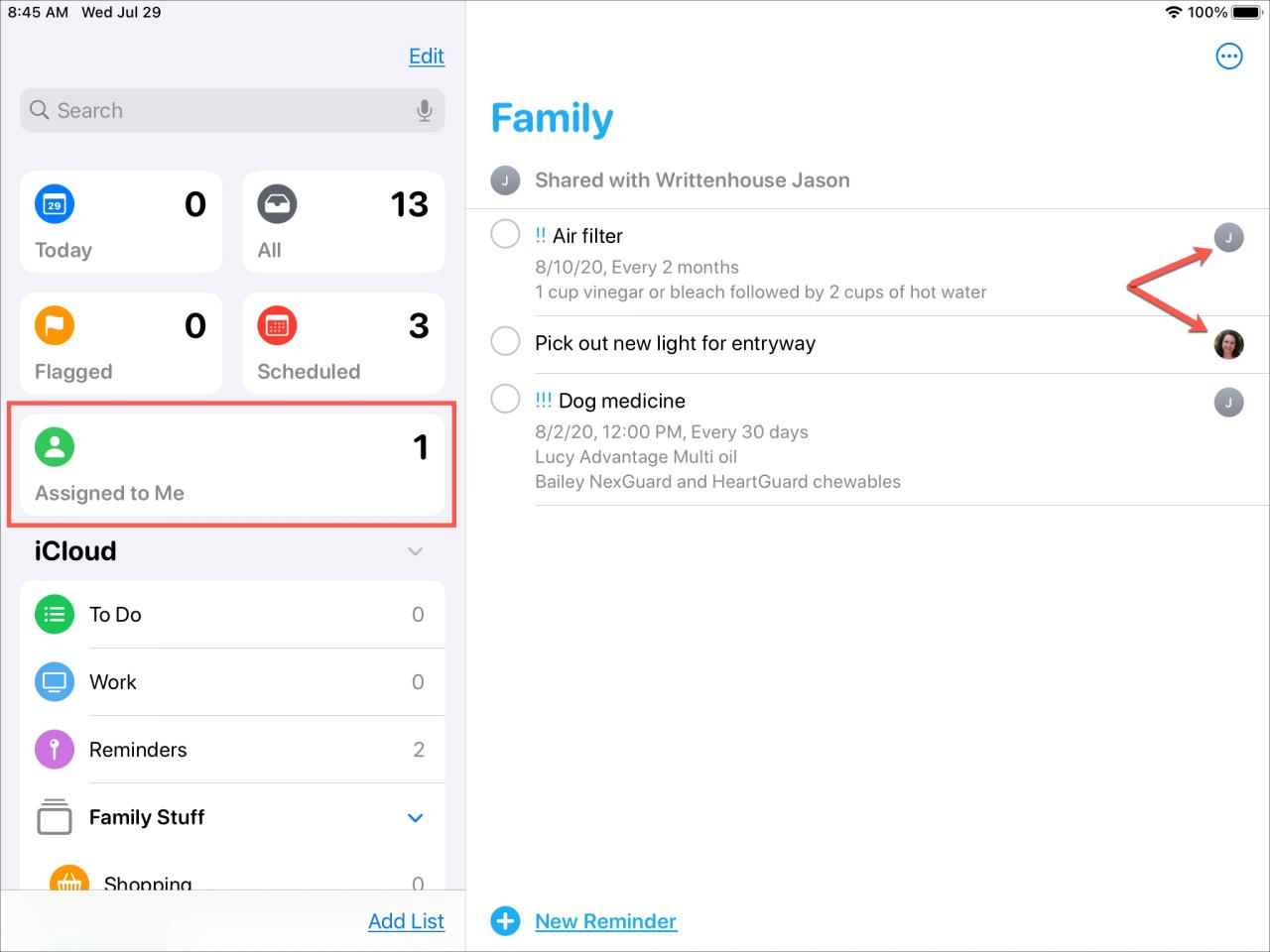
Para ver todos los recordatorios que se le han asignado, abra sus listas y verá la lista inteligente llamada Asignado a mí como una nueva incorporación a ese grupo con iOS 17 y iPadOS 14.
Editar o eliminar una tarea
Si desea reasignar un recordatorio o simplemente eliminar la asignación, puede usar una de las siguientes opciones además de las acciones de asignación rápida mencionadas anteriormente.
Toque el indicador de asignado al lado del recordatorio y luego elija entre Ver contacto, Reasignar o Eliminar asignación.
Ver contacto abrirá la tarjeta de contacto de esa persona.
Reasignar le permite elegir a una persona diferente y presionar Aplicar para asignársela.
Remove Assignment hace exactamente eso. También puede eliminar una tarea de la pantalla Detalles del recordatorio. En Asignar recordatorio, toque Ninguno .
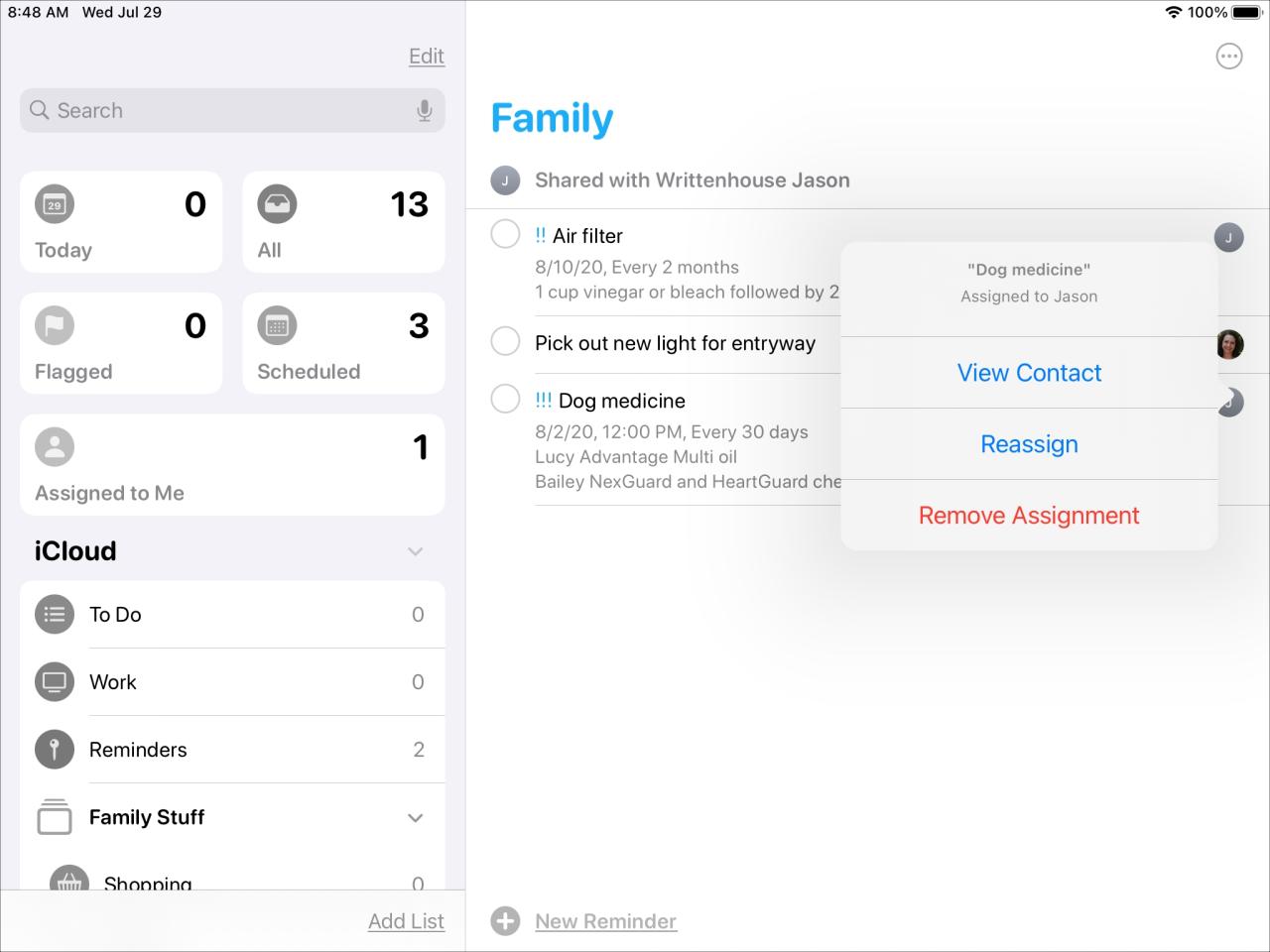
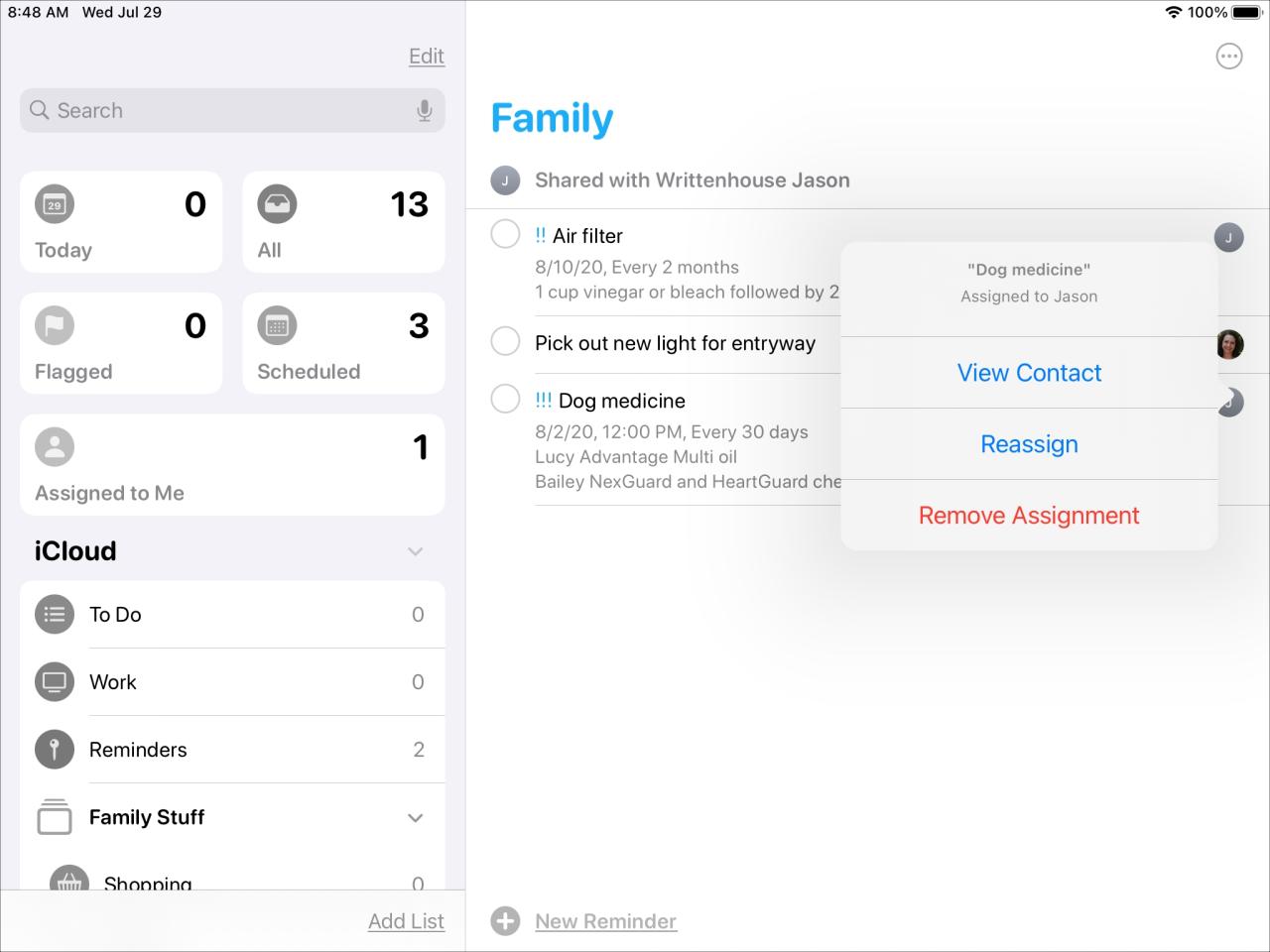
Envolviendolo
Dado que muchas personas usan la aplicación Recordatorios como una herramienta de administración de tareas y comparten sus listas con otros, tener la opción de asignación es el complemento perfecto para la aplicación.
¿Qué te parece poder asignar recordatorios en iOS ? ¿Estás feliz de ver que esta característica llegue a Recordatorios? ¡Haznos saber!






